Windows10美化 SAO风格启动菜单篇
ACG的福音!如果你看过《刀剑神域》,对其中的SAO感兴趣,那么这个SAO Utils不可错过!
一、SAO Utils是什么?
SAO Utils 就是一款可定制的「刀剑神域」风格的应用启动器,你可以 :
- 把常用的应用、游戏以及文件等添加到启动器菜单;
- 通过安装插件,添加 启动器主题,或是放置一些挂件到桌面;
- 支持 32 / 64位 Windows 2000、XP、Vista、 7、 8、 8.1、 10。
(以下内容摘自百度百科)
SAO Utils是一款由热风CG工作室开发的“SAO风格启动菜单”,高度还原了动漫《刀剑神域》中的操作界面。软件原生自带SAO(Sword Art Online)和GGO(Gun Gale Online)两种主题界面。


想要了解详细的可以点击下方链接查看百度百科:
二、如何下载?
点击下方链接就可以了!
ps:程序默认的安装目录是:
系统盘:\Program Files\Studio GPBeta\SAO Utils\
三、如何使用?(使用指南)
1.启动器/主菜单
·启动器就是这种东西,启动器界面的视觉效果可在【首选项】-【外观】设置:

·启动器-打开方式
方式1:点击这个黑色圈圈:

方式2:鼠标同时按住左键和右键往下滑(在没修改过启动器热键的情况下才可用);
方式3:用快捷键(需要自己SAO设置中调),我设置的是“Alt+z”,与其他热键未冲突;
方式4:找到类似这样的东西(就是任务栏):

ps:启动器的打开方式可在【首选项】-【常规】或【首选项】-【外观】查看调整方式
·项目编辑方式
可直接拖动文件或程序至启动器的项目之间添加(开启启动器后按屏幕左上的按钮可选择取消置顶,从而使开启启动器时可点击任务栏)
·呼出启动器后的项目编辑
在右键项目时如果出现:

请在呼出启动器后界面的左上角找到这个,然后点击它,去掉【锁定启动器】的勾即可:

或者右键任务栏上的SU托盘图标,去掉【锁定启动器】的勾即可:
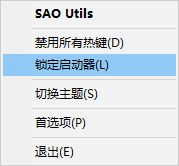
·项目编辑方式-主菜单
在此处,红框处这一列为主菜单:

这种项目的编辑,右键这列其中要调整的项目:
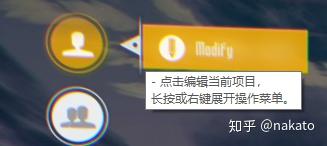
如果此时右键【Modify】会出现四个选项,按钮从左到右为:编辑项目、添加新项目、拖动移动项目、移除项目:
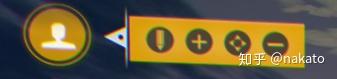
点击编辑项目后,接下来的情况分为勾选子菜单与勾选动作(或者信息面板):
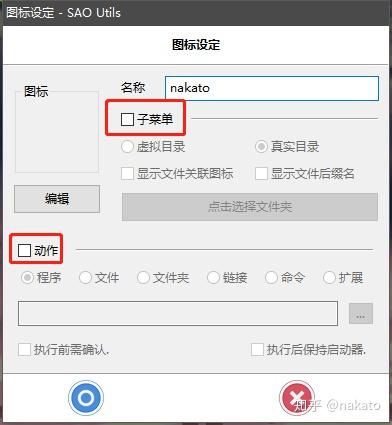
ps:这个不能编辑,因为这是SU的设置项目:

·项目编辑方式-展开菜单
此处将红框中的项目(包括红框往右)称为展开菜单:

它的编辑方式与主菜单相同。
·项目编辑方式-主菜单/展开菜单-勾选子菜单
图1的各色框内容与图2各色框内容相对应:
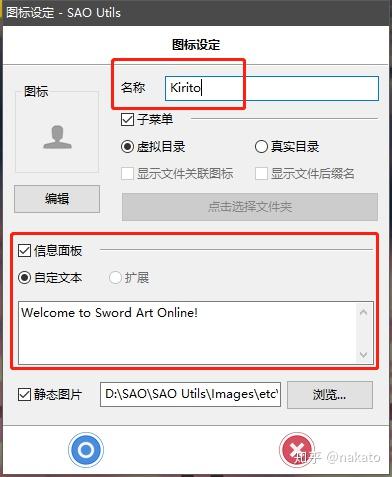
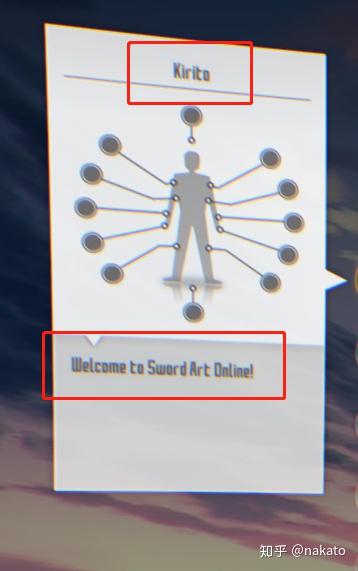
·关于子菜单
勾选子菜单可以使项目点击时出现子项目(只有勾选这个才能使项目点击出现东西)
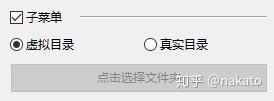
虚拟目录:新建菜单列表
真实目录:可以在SU内显示对应文件夹里面的文件列表
·项目编辑方式-主菜单/展开菜单-勾选动作
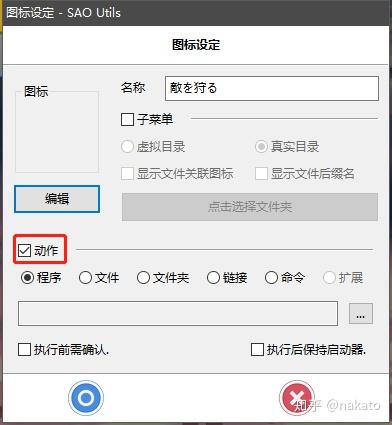
勾选【动作】可以使项目在点击后做出相应动作;
勾选【执行前需确认】,使项目点击后确认才能实行动作;
勾选【执行后保持启动器】,使项目点击后不会退出主菜单;
勾选【程序】【文件】【文件夹】【链接】【命令】其中的一个后点“···”,可以选择项目点击后所打开的程序/文件/文件夹/链接或所实行的cmd命令:

链接前需加入协议头,如:

常用file协议样例:
我的电脑 file://::{20D04FE0-3AEA-1069-A2D8-08002B30309D}
系统库 file://::{031E4825-7B94-4dc3-B131-E946B44C8DD5}
我的文档 file://::{031E4825-7B94-4dc3-B131-E946B44C8DD5}\Documents.library-ms
我的音乐 file://::{031E4825-7B94-4dc3-B131-E946B44C8DD5}\Music.library-ms
我的图片 file://::{031E4825-7B94-4dc3-B131-E946B44C8DD5}\Pictures.library-ms
我的视频 file://::{031E4825-7B94-4dc3-B131-E946B44C8DD5}\Videos.library-ms
回收站 file://::{645FF040-5081-101B-9F08-00AA002F954E} 常用cmd命令:
取消关机 shutdown.exe -a-
关机 shutdown.exe -s -hybrid -t 0 【Win10需要使用本条,百度给的一般是win8及以下】
重启 shutdown.exe -r -t 0 (0可改为等待秒数)
锁定 rundll32.exe user32.dll,LockWorkStation-
挂起 rundll32.exe powrProf.dll,SetSuspendState-
命令提示符 cmd-
记事本 notepad-
计算器 calc-确认内容编辑无误后请点击这个蓝色圈圈:

·启动器预览图片
在启动器中,打开动作为打开图片文件的项目或真实目录中的图片文件,可以在启动器中预览图片。支持png、gif、jpg等格式的图片(只有gif格式图片才支持动态效果)
·启动器主题
主题是SU启动器的界面,与其他挂件插件、桌面壁纸、任务栏外观、软件图标等没有任何关系。SU本体自带两个主题,在此切换:

2.插件/扩展

·插件一览

·插件管理
呼出【主菜单】-【设置】-【Option】-【插件】

·安装插件
- 点击【安装…】按钮后选择 .NVG 后缀的插件安装包;
- 安装成功后,在插件列表选中该插件,勾选【启用】;
- 点击【保存】启用。
某些浏览器可能会更改插件包的后缀,如果下载下来的插件包是压缩包,请换个浏览器重新下载,这里推荐Chrome浏览器
ps:其中的桌面网页插件可以禁用。千万不要以为这个聊天室里的人是NPC,他们是来自世界各地的用户(中国居多,其次日本),我没有禁用前一直以为我在和NPC聊天,还觉得他们很智能hhh
·升级插件
操作与安装插件相同,需要重启SAO Utils完成升级。
·启用 / 禁用插件
- 在插件列表选中需要开关的插件,取消或勾选【启用】;
- 点击【保存】应用设置。
·移除插件
暂时不支持卸载操作。如需删除插件,退出程序后,删除 SAO Utils\Plugins 目录下对应的文件夹即可。
·重置插件设置
暂时不支持插件重置操作。如需恢复插件到原始设定,禁用插件后,删除SAO Utils\Configs 目录下对应的文件夹后启用插件即可。
3.设置/选项
·首选项-打开方式
方式1:在任务栏中的SU托盘图标右键,按【首选项】打开
方式2:呼出启动器

·首选项-常规
长按超时:调整长按打开菜单的所需时间(此动作本同于SU中的右键),关闭会使长按动作无法打开菜单。
锁定启动器:使主菜单的所有项目无法编辑、移动移除,也无法添加项目。
显示操作提示:勾选后,鼠标停在一些地方会有相关提示。
触摸优化:开启针对触摸设备的优化。
热键:使你能用鼠标和键盘组合键来呼出主菜单。灵敏度越高能使你更省力地呼出菜单。点击【例外】,勾选【当以下列表中的进程运行时禁用手势】,在这个列表中的进程运行时将无法使用热键来呼出主菜单(包括鼠标热键和键盘热键),勾选【仅检测在前台运行的应用】,那么只有在前台的对应应用运行时才无法使用热键来呼出主菜单。

添加检测进程的方法:双击红框的地方(如果前面已经有了一个进程,就双击下一行添加),输入进程名称。
进程名称的查看:打开运行时要禁用热键的软件,右键任务栏(如果不知道任务栏是什么的看打开方式),点击【任务管理器】。
打开任务管理器后,找到运行时要禁用热键的软件,右键它,【属性】。
win10用户如果找的是后台进程请按【详细信息】找,win7及以下系统如果找的是后台进程请在【进程】找。
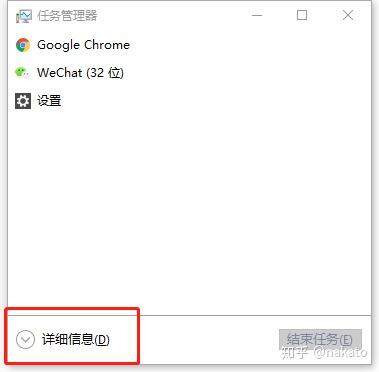
复制红框处的文字,粘贴到添加进程的地方(参照上述【添加检测进程的方法】)

·杂项
随系统启动:在开机后会自动启动SU
禁止过滤动作:SU将来版本会移除,别管别选
诊断模式:一般情况下无用,只有出现疑难问题在官群上询问GP时他要求提供记录时才需要
检查版本:检查SU的更新
插件更新:检查插件的更新
未安装插件:检查有什么插件没装的(仅限于官网上的插件,不包括主题插件)
·首选项-外观

启动器模式:选择启动器的显示是2D还是3D
启动器位置:【跟随鼠标】启动器出现位置中心为鼠标位置,【固定】启动器出现位置会固定为右边的选项
背景浓度:呼出启动器后背景的透明度
通知图标位置:mail box收到邮件后通知图标出现的位置
播放启动动画:选择是否播放SU启动时出现的3D动画
显示启动动画:选择是否显示SU启动后的提示窗口(即“SAO Utils启动成功”和上面的条幅)
3D特效:以下选项仅限于启动器显示模式为3D时才有效
缩放比率:启动器初始的显示大小,启动器开启后可以右键其他地方拖动缩放大小
镜头跟随鼠标:启动器会随鼠标移动
镜头呼吸效果:启动器会自行微小晃动
模拟色差:启动器的自行颜色差距的程度
动态模糊:启动器在移动时会有不同程度的模糊效果
·首选项-图形

显示适配器:选择处理SU显示画面的显卡
显示模式:【Direct3D 9】这里选择显示的Direct版本,【分层】使启动器显示时会保留背景,【兼容】使启动器显示时不保留背景(背景全黑)
贴图过滤:按实际情况定
反锯齿:选项展开后从上往下消除启动器3D模式的锯齿效果越好
·首选项-音效

启用音效:在SU中开启音效
预置…:点击后,【默认设置】使用SAO风格的音效设置,【ALfheim Online】使用ALO风格的音效设置,【导入预置】导入已有的音效设置文件,【导出预设】导出当前的音效设置成设置文件
更改及关闭单一音效的方法:点击要更改的音效,【启用】是否启用此音效,【启用】右边的长条点击选择音效文件,【播放】播放当前选择的文件,【…】选择音效文件
·首选项-插件

【启用插件】:选择是否启用插件功能
【安装…】:选择插件安装包,nvg文件这样安装
查看详情及停启用单一插件的方法:点击要查看及停启用的插件,【启用】选择是否启用该插件,【详细…】查看该插件的信息
·首选项-关于
这里可以查看SU本体的相关信息

4.SAO Utils 常见使用问题
为什么手势失效?杀毒软件报毒?
- 目前小红伞和360安全卫士会把Win32版本误报为病毒,而360还会拦截程序热键和手势…因此如果程序手势失效,99.99%的可能是由你的杀毒软件引起的。
升级后无法使用手势、桌面下无法使用手势等请自行重新添加信任到360等拦截软件。
若添加信任后仍然无法在桌面使用手势,建议禁用或卸载360。
重启后设置或菜单丢失?
- 首先,请确保解压后启动 SAO Utils.exe,不要直接在压缩包里面执行。
其次,不要把程序解压到系统文件夹等特殊位置,如果无论如何都要放到系统文件夹,请确保 SAO Utils 根目录及其子目录拥有读写权限。
如何更改程序显示语言?(暂时)
- 查找本机系统语言名称:
- 打开命令行窗口
- 输入 ‘systeminfo’
- 记下 ‘系统语言’ 的值
- 复制已有的语言文件:
- 在 SAO Utils/Locales 目录下复制一份你想要的语言
- 以 1.3 节的名字重命名该语言目录(xx_YY格式)
- 重启 SAO Utils
关于图标?
- SAO Utils 完整版自带200组包括悬停状态的图标,放置于程序目录下Images文件夹内,两类图标都有对应的图标组:
- Images/symbol:用于一级菜单的标识型图标.
- Images/icon:用于列表菜单及分类菜单的圆形图标
如何在多点触摸屏上使用【双指下滑】呼出启动器?
- 配合 GestureSign 这款开源绿色小工具使用即可。
只需把【运行 SAO Utils.exe】命令绑定到任何你喜欢的手势即可,当然双指下滑也不例外。
如何在 VR 设备上使用 SAO Utils?
- 请参考下方链接。
(使用指南从SAO Utils官网摘录,重新排版、稍加修改后发布)(图基本都是我配的eeee)


